导读:以下是"找不到家里的wifi信号怎么办?"相关路由问题分享。 -来源:【WiFi之家网】,下面我们直奔主题吧!

问:手机找不到自己家里的wifi信号,这是什么情况啊,麻烦大神告诉我一下解决办法。
答:手机或者电脑,找不到自己家里的wifi信号,绝大多数情况下,是路由器中wifi的相关设置存在问题所致,少数情况下是路由器不稳定、干扰等原因造成的,具体的解决方法如下:

1、首先,让电脑用网线你,连接到路由器的LAN接口,然后在浏览器中,登录到路由器设置页面。

电脑用网线连接路由器
温馨提示:
如果你不知道如何登录到路由器的设置页面,可以阅读下面的文章,查看详细的操作步骤。
电脑怎么进入路由器设置页面?
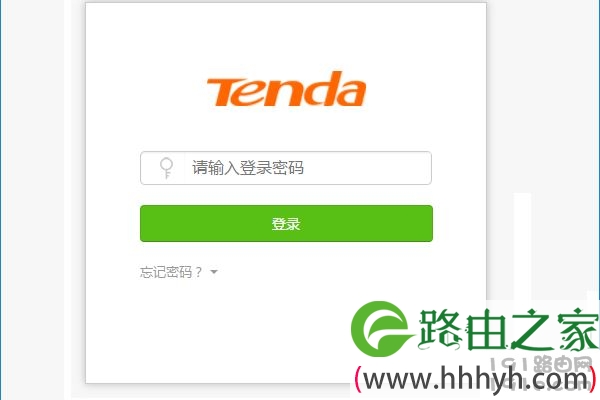
登录到路由器的设置页面
2、如果无线路由器中的 无线功能(wifi功能) 未启用/被关闭了,则手机或者电脑,就找不到这个路由器的wifi信号了。
解决办法:
打开 无线设置 或者 Wi-Fi设置 这个功能选项,查看 无线功能(wifi功能) 是否启用? 如果无线功能未启用,请先启用这个功能,如下图所示。
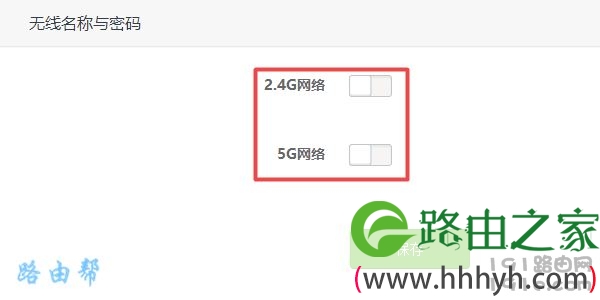
启用路由器上的 无线功能(wifi)
3、如果路由器的wifi信号,被设置隐藏起来了,这时候手机就找不到原来的wifi信号了。
此时,在 无线设置 或者 Wi-Fi设置 选项下,关闭隐藏wifi信号的设置,如下图所示。
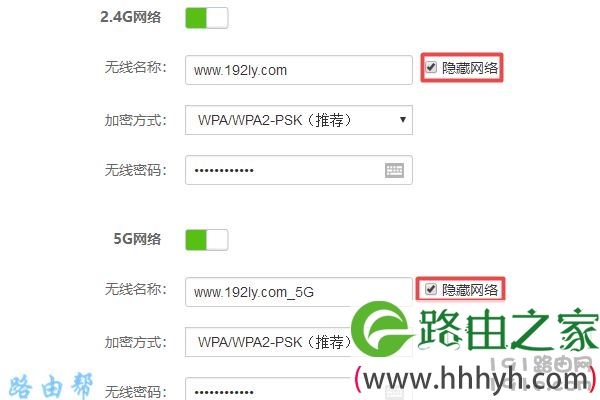
关闭隐藏wifi信号的设置
PS:你也可以阅读下面的文章,查看手机、电脑连接隐藏wifi信号的方法。
笔记本电脑怎么连接隐藏wifi?
手机怎么连接隐藏的wifi?
4、如果你家里的是双频wifi路由器,并且可以找到2.4G的wifi信号,仅仅是找不到5G的wifi信号。 这种情况下,是你的手机或者电脑,不支持5G的wifi信号引起的。
5、检查下你家的wifi信号名称,是不是设置成中文了? 因为有些手机、电脑,并不支持中文名称的wifi,就会出现找不到wifi信号的问题。
解决办法:
最好是把你家里的wifi名称,设置成 字母、数字 或者 字母+数字 的组合,不要用中文汉字。
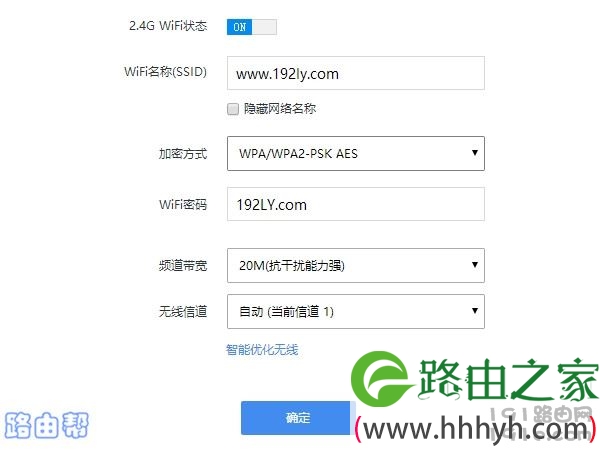
无线名称(WiFi名称)最好不要用中文
6、如果上面介绍的几个方法都试过了,但还是无法解决问题,则可以修改下 无线信号。
(1)、如果是2.4G的wifi,建议使用1、6、11 这3个信道中的一个,其他的信道值不要使用。
(2)、如果是5G的wifi信号,请使用 149、153、157、161、165 这5个中的一个。
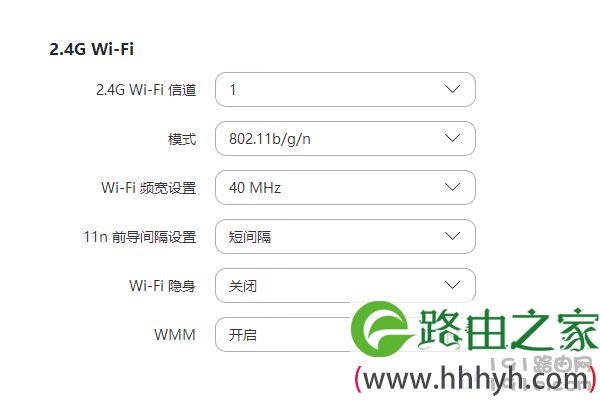
设置 无线信道(WiFi信道)
7、最后还有一个终极解决方案:复位路由器,并重新设置上网。建议先依次尝试前面6个办法,如果都不行,建议复位你的路由器,然后重新设置上网、重新设置wifi名称和密码。
温馨提示:
(1)、如果你不清楚复位路由器的步骤,可以阅读下面的文章,查看详细的操作步骤。
无线路由器怎么恢复出厂设置?
(2)、路由器复位后,就无法上网了,此时需要重新设置路由器上网,设置成功了才能使用。 你可以阅读下面的文章,查看设置路由器上网的步骤。
无线路由器怎么设置?(电脑)
无线路由器用手机怎么设置?
原创文章,作者:路由器设置,如若转载,请注明出处:https://www.224m.com/28247.html

